新たにNTTドコモのモバイルサービス等の契約情報表示に対応しました
弊社が行いましたアンケートでも多くのお客さまからご要望いただいておりました法人名義のNTTドコモのモバイルサービスの契約情報表示に対応しました(※1)。また、合わせてhome5G、homeでんわの契約情報表示にも対応いたしました。
法人名義のNTTドコモのモバイルサービスの契約内容を企業単位でまとめて確認が可能となっております。またダウンロードも可能ですので、会社で契約されているモバイルサービスの管理にもお役立ていただけます!
(※1)10万回線以上のモバイル契約をお持ちのお客さまにつきましては、近日中の対応を予定しております。
docomoモバイルサービスの契約情報表示方法
1.「ご契約中のサービスから選ぶ」メニュー内の「docomoモバイル」→「契約・運用状況一覧」を選択します
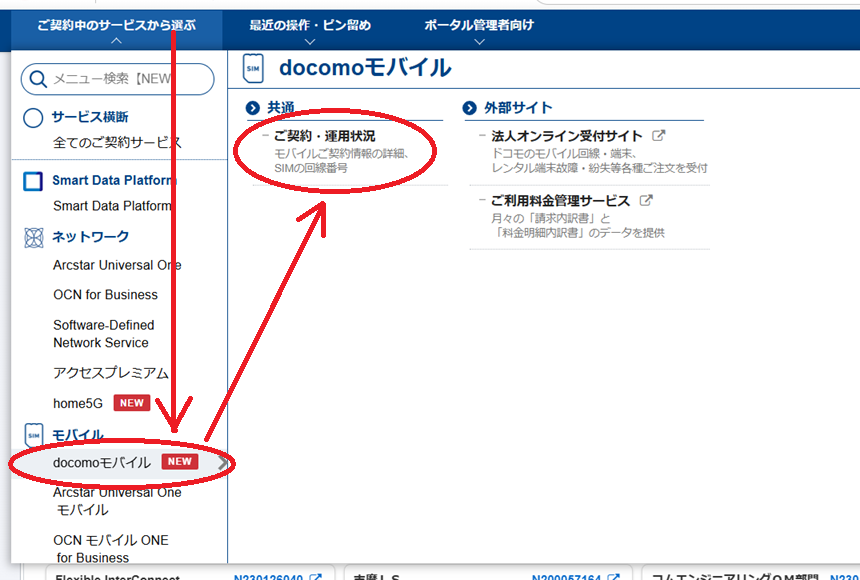
2.docomoモバイル契約一覧画面が表示されます。契約一覧画面ではCSVダウンロードが可能です。
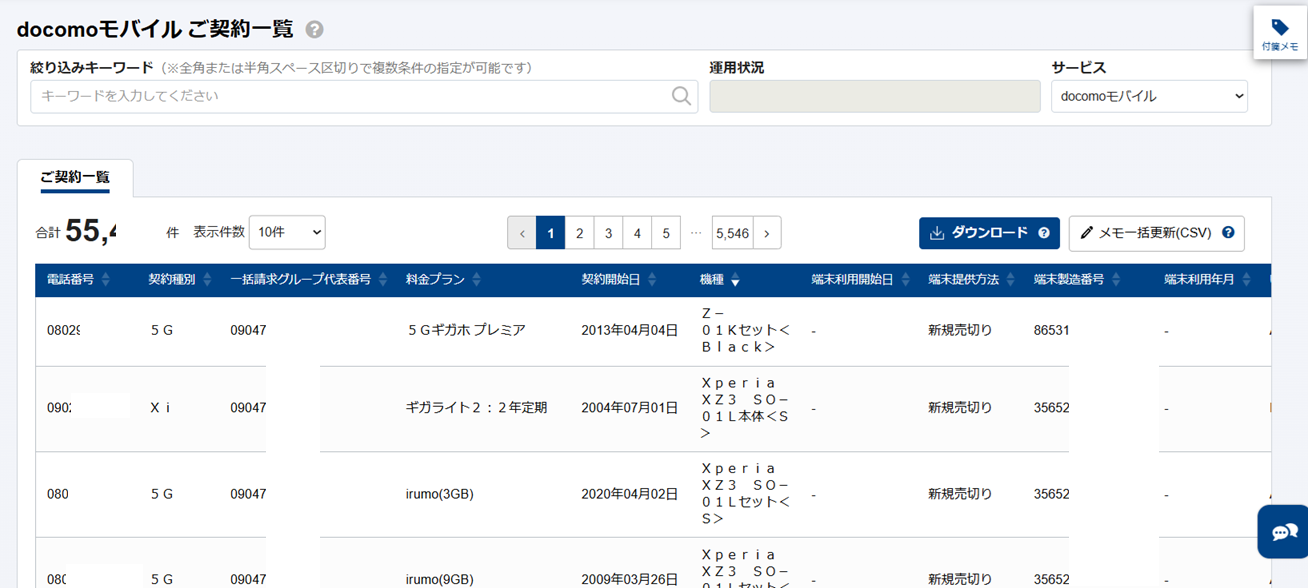
契約一覧画面では以下の情報が表示されます。CSVダウンロードの項目も同じです。
| No | 項目名 | 内容 |
| 1 | 電話番号 | ドコモモバイルサービスの電話番号です |
| 2 | 契約種別 | ドコモモバイルサービスの契約種別(5G/Xi/FOMA)が表示されます |
| 3 | 一括請求グループ代表番号 | この行の電話番号が一括請求グループ配下にある場合は、そのグループの代表番号が表示されます |
| 4 | 料金プラン | 電話番号の料金プランが表示されます |
| 5 | 契約開始日 | 契約開始された日付が表示されます |
| 6 | 機種 | 回線と同時にお申込みいただいた端末の機種名が表示されます |
| 7 | 端末利用開始日 | 端末のご利用開始日が表示されます |
| 8 | 端末提供方法 | ご利用いただいている端末の提供方法(売り切り、レンタル)が表示されます |
| 9 | 端末製造番号 | 端末の製造番号(IMEI)が表示されます。製造番号しかわからない場合に、番号で契約を特定できます。 |
| 10 | 端末利用年月 | 該当回線でご利用いただいている端末の利用期間が表示されます |
| 11 | UIM製造番号 | SIMの製造番号が表示されます。端末の電源が入らない場合などに端末に挿入されているSIMに記載された製造番号で契約を特定できます。 |
| 12 | メモ | 該当契約に対する独自のラベルとしてメモ欄をご利用いただけます |
3.一覧画面で詳細を参照されたい電話番号の行を選択すると、契約詳細画面が表示されます。
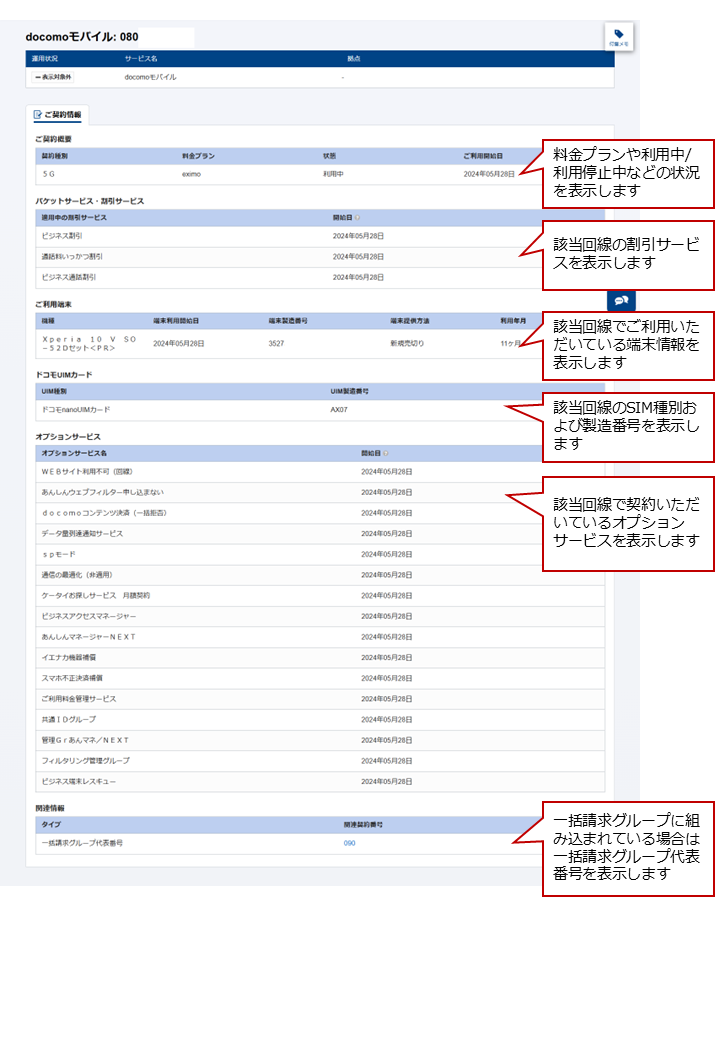
home5Gの契約情報表示方法
1.「ご契約中のサービスから選ぶ」メニュー内の「home5G」→「契約・運用状況一覧」を選択します
2.home5G契約一覧画面が表示されます。契約一覧画面ではCSVダウンロードが可能です

契約一覧画面では以下の情報が表示されます。CSVダウンロードの項目も同じです。
| No | 項目名 | 内容 |
| 1 | 電話番号 | ドコモモバイルサービスの電話番号です |
| 2 | 設置場所住所 | 該当のhome5Gが設置されている住所 |
| 3 | ご利用開始日 | 該当契約の利用開始日が表示されます |
| 4 | メモ | 該当契約に対する独自のラベルとしてメモ欄をご利用いただけます |
3.一覧画面で詳細を確認されたい行をクリックすると、選択された契約の契約詳細画面が表示されます

homeでんわの契約情報表示方法
1.「ご契約中のサービスから選ぶ」メニュー内の「homeでんわ」→「契約・運用状況一覧」を選択します
2.homeでんわ契約一覧画面が表示されます。契約一覧画面ではCSVダウンロードが可能です

契約一覧画面では以下の情報が表示されます。CSVダウンロードの項目も同じです。
| No | 項目名 | 内容 |
| 1 | 電話番号 | ドコモモバイルサービスの電話番号です |
| 2 | 設置場所住所 | 該当のhomeでんわが設置されている住所 |
| 3 | ご利用開始日 | 該当契約の利用開始日が表示されます |
| 4 | メモ | 該当契約に対する独自のラベルとしてメモ欄をご利用いただけます |
3.一覧画面で詳細を確認されたい行をクリックすると、選択された契約の契約詳細画面が表示されます

(※)「homeでんわ設定変更サイト」で設定された場合は、設定内容はhomeでんわ設定変更サイトでご確認ください。




